前言:
這一個檔並不是一個完整的薪資檔(因為來尋求設計的人,他只是薪資作業中的一小環的行政人員而已),僅止於將工時計算出來,不過,這個工時比較特別,因為他還要計算出加班時間,有多少時間要乘於1.33倍,又有多少時間是乘於1.66倍。
原始需求介紹:所謂原始需求,即是該檔案的原始設計,所以,您可以直接透過這一個介紹,大約知道,這個檔案和您需求的符不符合,是不是要下載來試用看看。
於工時資料工作表建入所有人員的出勤資訊,然後,於時數統計表中輸入姓名以及要計算時數的年月後,即可直接印出。
基礎操作:
底色說明:
白色:即可隨便您填入資料的欄位。
藍色:一般用於抬頭或含公式不可動的欄位,也就是在上鎖狀態怎麼點都點不到的欄位。
橘色(或黃色):用於含公式,卻可動到的欄位,一般是用於複製貼上值使用,也就是說,電腦會進行計算帶出某個結果,而這個結是要讓您完完全全複製貼上到指定的地方去,這樣的設計是為了節省公式設計耗損檔案空間,可使能使用的筆數更多,另一個用途是在排班表的排班結果,排班結果出來之後,是可以直接在這個結果上面進行操作微調,也就是手動排出最後的結果,但是,因為這是內含公式的設計,所以,一但手動之後,公式就不見了,所以,這裡的排班表設計,都只能排一個月,因此,在取得空白檔之前要先保留一個全新沒使用過的檔案,每次要排新月份的班表時,就從這個空白檔複製新檔出來排班即可。
下拉選單的驗證,驗證功能是用於限制,也就是要讓輸入的資料和某個資料的內容是一模一樣的,不能多一個空白還是什麼符號…而需要的限制,所以,最常遇到的問題是,XX單號太多了,幾千幾萬個怎麼拉,沒人說要用拉的,您可以直接輸入,只要輸入的和他的清單中的資料符合的,就可以了,但現在的設計會有點點問題,EXCEL在2013版之後,可以跨工作表設定下拉選單,所以,如果是2007版之前的,若我的設計正好是跨工作表設定下拉選單時,那麼就會看不到下拉選單,這不是設計錯誤,是版本變化。
輸出表設計:
輸出表就是像排班表、薪資單、進、銷貨單…等等表單,所以,輸出表的共同操作方式就是只會有一個欄位或兩個欄位是可以輸入的欄位,例如排班表、薪資單可輸入的欄位大概都是月份,進、銷貨單則是單號。
輸出表單不一定只能A4列印,有時也用於電腦螢幕查詢使用,像是商品資訊、客戶資訊…等等,這樣的設計通常只會在螢幕上看,不會印出,所以,設計時也不會去設定可列印的狀態為何,但只要是輸出表都一樣,只有一或兩個欄位是可輸入的欄位,商品資訊通常就是輸入商品編號或商品名稱,然後電腦就帶出這項商品的所有進、銷貨的記錄,向誰進,什麼時候進,進多少費用,銷給誰,什麼時候銷,銷量多少費用多少,同樣的客戶資訊也一樣,輸入客戶編號或客戶名稱,那麼就可以看到該客戶的所有的資料,包括其基本資訊,以及銷貨的過程。
設定極大筆數,特別是在需要列印的輸出表,因為一張紙就這麼大,不管是要用A4、B5(A4的一半)、A3(A4的兩倍),他都有他固定的大小,所以,筆數要設定好,這樣印出來才會規規矩矩的,才會美美的。
只要在這個基礎操作下操作,檔案一定不會有問題,可以很隨性的使用。
檔案圖解:只有圖沒有說明,因為這裡的設計,操作方式都是一樣的,若有興趣者,請自行下載檔案,依照基礎操作進行操作,謝謝!

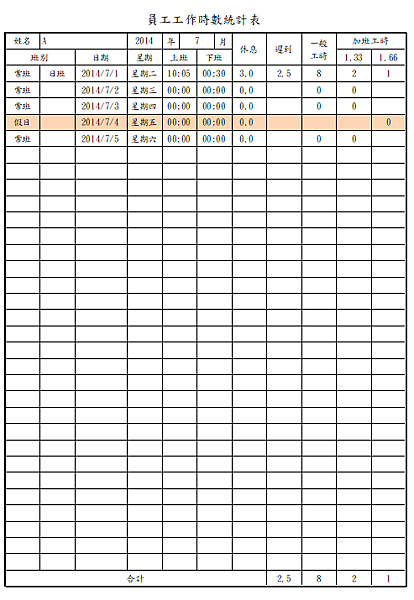
這裡做個底色說明,這裡的橘底並不是用於複製貼上使用,而是用於突顯那一天該人員上的是假日班。
澄邑居/行政魔法屋特點:
◆進銷存、薪資計算、排班表一類設計外,更著重於行政簡化自動運算日常。
◆所謂行政簡化自動運算日常就是一般行政人員在離開ERP、HRM作業後,仍是無法避免的電子化作業。
◆行政同事說並不等於同一個人,基礎是建構在日常行政作業就是會有這些情況,透過範例告訴您,在單純公式下是有解的,公式設計絕不等於程式設計。
◆所有的行政同事說背後都代表著很小的動作,累積後就會是很多的時間,整合前後的差別不在於人力增減,只在於加班狀態增減。
◆一樣還是會有進銷存、薪資計算、排班表一類設計,改變的只是計費上的方案。
於文末附隨檔案一律為試用版,用於功能實體說明,無費用,歡迎下載試用!
檔案下載:
EXCEL工時統計
下載檔案為壓縮檔,內含一個試用檔以及檔案操作說明。
試用版使用後有任何疑問與想法,包括想了解如何設計,試用版的解鎖,檔案的修改客製,如何計費,歡迎直接來信:
澄邑居/行政魔法屋
無法直接取得信箱可至置頂文文末取得:
EXCEL進銷存薪資人事排班表客戶管理整合新天地


 留言列表
留言列表